
V systému Windows Vista společnost Microsoft představila téma Aero Glass, které na svou dobu dávalo počítačům Vista nový elegantní vzhled. Aero nadále ovlivňovalo Windows 7 a prvky Aera jsou stále ve Windows 8, 8.1 a 10, přestože se Microsoft rozhodl pro plošší pohled na transparentní styl Windows Vista a 7. Pokud váš počítač není dostatečně výkonný, různé Aero efekty nepříznivě ovlivňují výkon. Ale stejně jako všechny věci Windows, Microsoft nabízí způsob, jak omezit efekty a upravit je podle svého srdce. Tato příručka platí pro Windows 10.
Jak upravit vizuální efekty na počítači se systémem Windows
Chcete -li snížit počet efektů, které systém Windows používá:
-
Do vyhledávacího pole na hlavním panelu napište „výkon“ a vyberte Upravte vzhled a výkon systému Windows.
-
Pod Vizuální efekty vyberte kartu Upravte pro nejlepší výkon.
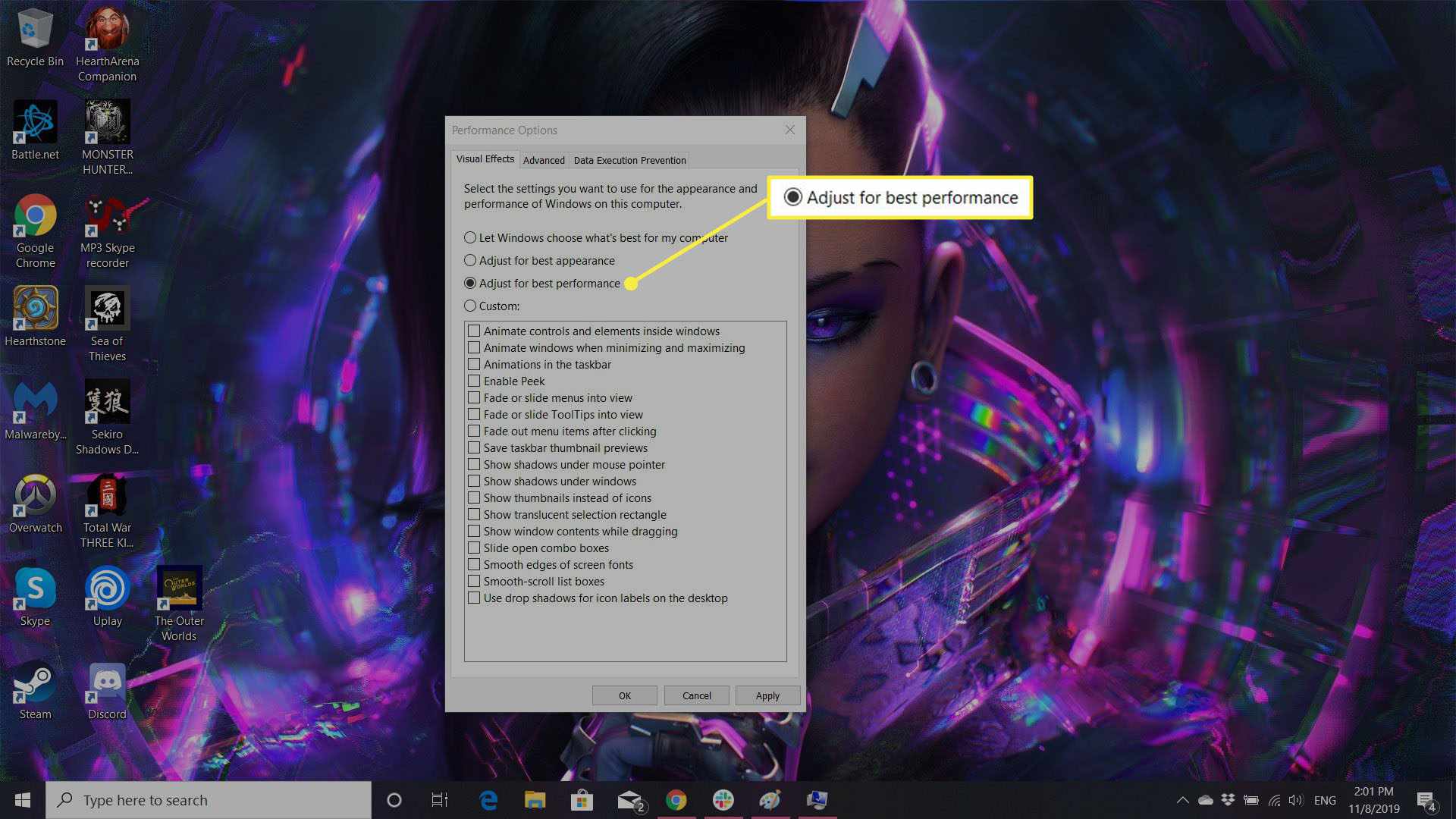
-
Vybrat Aplikovat, poté vyberte OK.
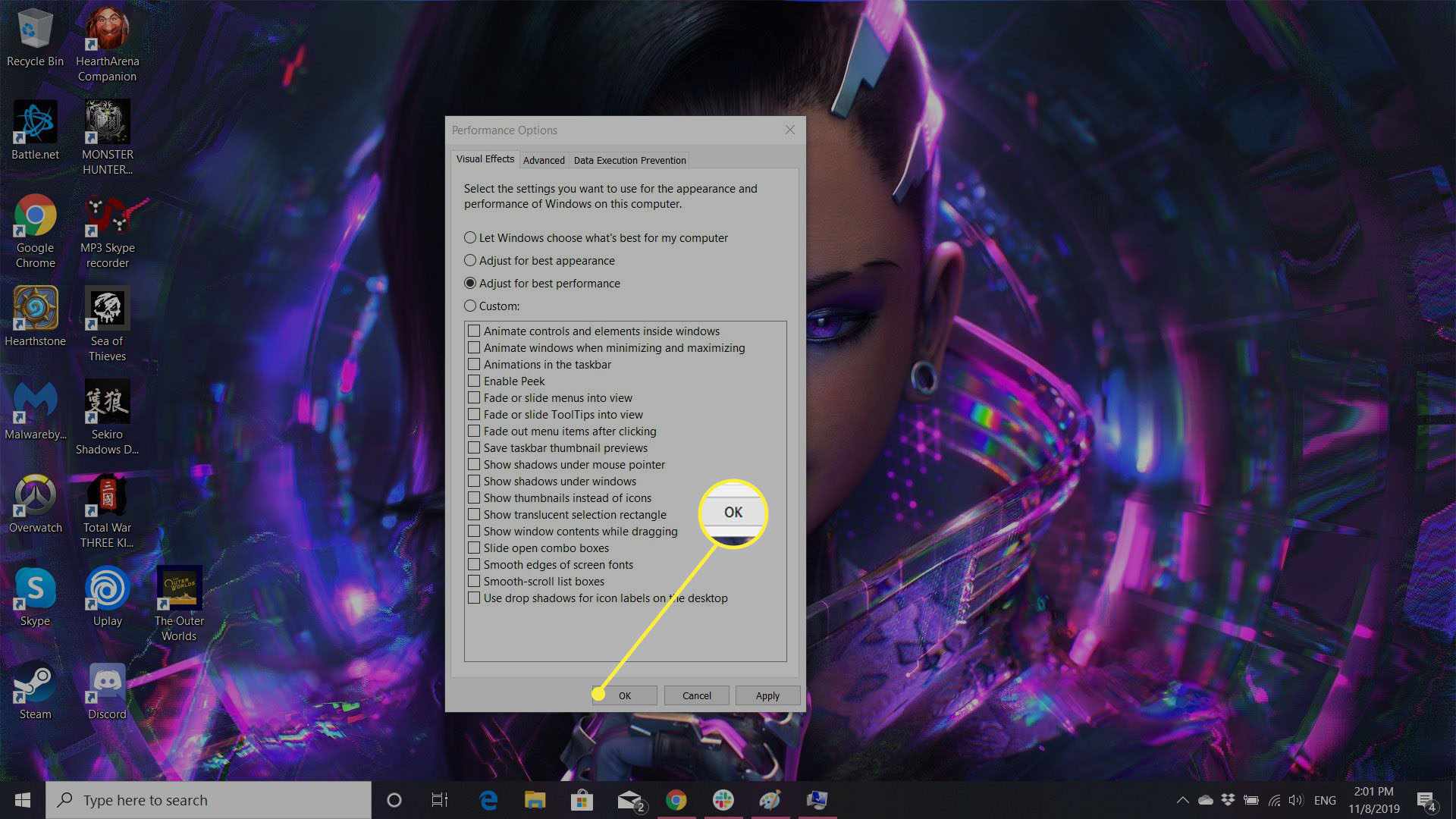
-
Restartuj svůj počítač.
Výhoda úpravy vizuálních efektů
Snížení zatížení vizuálních efektů může mít za následek zvýšení rychlosti vašeho počítače, zvláště pokud se jedná o starší model. V horní části okna Možnosti výkonu vyberte ze čtyř možností, které efektivně umožňují systému Windows automatizovat vaše nastavení Aero:
- Nechat Windows vybrat, co je pro můj počítač nejlepší: Toto je výchozí nastavení.
- Upravte pro nejlepší vzhled: Pokud zvolíte toto nastavení, budou použity všechny efekty. Toto nastavení vyžaduje největší množství operační paměti.
- Upravte pro nejlepší výkon: Většina efektů nebude použita. Toto nastavení vyžaduje nejmenší množství operační paměti ze tří automatizovaných možností.
- Zvyk: Toto nastavení vám umožňuje vybrat požadovaná nastavení.
Co dělat po úpravě vizuálních efektů
Seznam efektů je velmi přímočarý a měl by být pro většinu uživatelů snadno srozumitelný. Několik položek, které byste měli okamžitě odškrtnout, je Uložit miniaturu hlavního panelu, Zobrazit stíny pod miniaturou, a Zobrazit stíny pod okny. Pokud však máte opravdu problémy s výkonem, zvažte odstranění většiny animačních efektů, jako je Animujte ovládací prvky a prvky uvnitř oken. Průsvitné efekty jsou také náročné na zdroje.